Όταν αγόρασα τον υπολογιστή μου, εκκινούσε σε δευτερόλεπτα και λειτουργούσε άψογα. Αλλά με την πάροδο του χρόνου, τα πράγματα άλλαξαν. Όπως αποδείχθηκε, το πρόβλημα δεν ήταν καθόλου το υλικό μου, αλλά το Windows που εκτελούσε αθόρυβα υπηρεσίες στο παρασκήνιο που δεν χρειαζόμουν πραγματικά. “Αύξηση ταχύτητας στα Windows με ένα απλό trick”.

Διαβάστε και το άρθρο μας: Πώς να εντοπίζετε σφάλματα στα Windows μέσω cmd
Τι επιβραδύνει τις λειτουργίες
Ο υπολογιστής σας με Windows μπορεί να ήταν κάποτε γρήγορος, αλλά με την πάροδο του χρόνου μπορεί να αρχίσει να επιβραδύνεται. Τα προγράμματα χρειάζονται περισσότερο χρόνο για να ανοίξουν, τα αρχεία φορτώνουν πιο αργά και ακόμη και κάτι τόσο απλό όπως η αναζήτηση ενός εγγράφου μπορεί να φαίνεται ότι διαρκεί μια αιωνιότητα. Η αλήθεια είναι ότι ο υπολογιστής σας είναι πιθανώς απασχολημένος με την εκτέλεση εργασιών που ίσως δεν συνειδητοποιείτε καν ότι γίνονται.
Για παράδειγμα, η ευρετηρίαση αναζήτησης (search indexing) είναι μια διαδικασία που σαρώνει συνεχώς τα αρχεία, τα email και άλλα δεδομένα σας στο παρασκήνιο. Το κάνει αυτό ώστε να μπορεί να παρέχει γρήγορα αποτελέσματα κάθε φορά που πληκτρολογείτε κάτι στη γραμμή αναζήτησης.
Το πρόβλημα είναι ότι, ενώ είναι απασχολημένη με τη σάρωση, καταναλώνει επίσης ισχύ CPU και δραστηριότητα δίσκου. Σε έναν γρήγορο υπολογιστή, μπορεί να μην το παρατηρήσετε καν. Ωστόσο, σε έναν παλαιότερο ή πιο αργό υπολογιστή, μπορεί να κάνει τα πάντα να φαίνονται αργά.
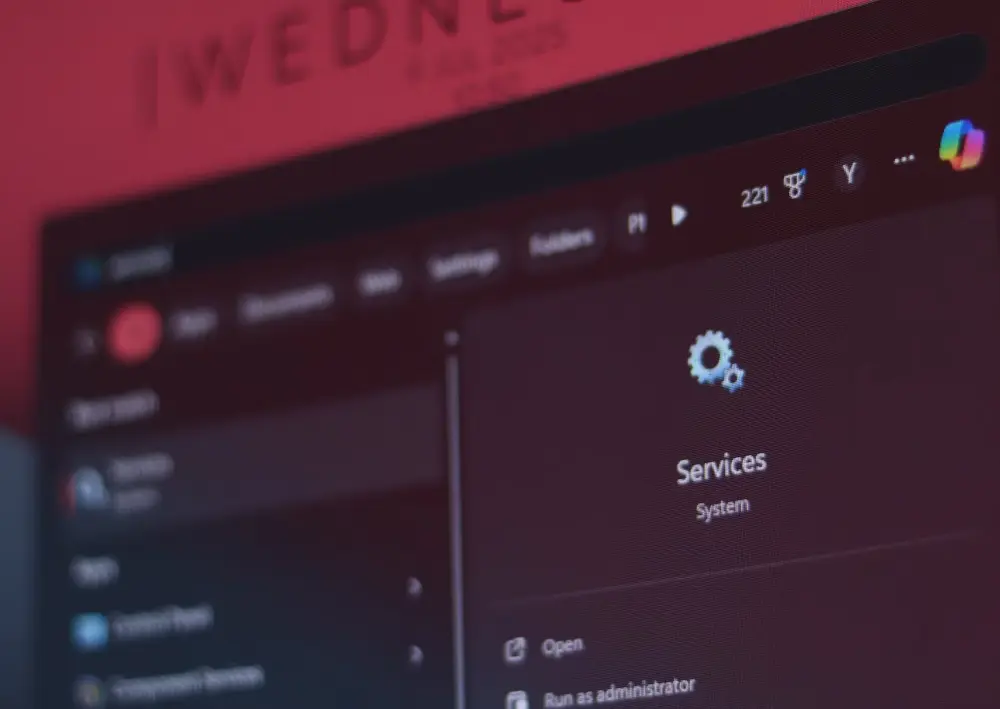
“Εφαρμογή Windows Services στο μενού Έναρξη”
Στη συνέχεια, υπάρχει η υπηρεσία Windows Update Medic (ή WaaSMedic). Η κύρια αποστολή της είναι να διατηρεί την ομαλή λειτουργία του Windows Update. Ακόμα και αν διακόψετε ή απενεργοποιήσετε τις ενημερώσεις των Windows, η υπηρεσία Medic συχνά επανέρχεται για να τις επανεκκινήσει. Ενώ ελέγχει για ενημερώσεις, κατεβάζει αρχεία και προετοιμάζει εγκαταστάσεις, μπορεί να εξαντλήσει σιωπηλά την απόδοση του συστήματος.
Όταν και οι δύο αυτές υπηρεσίες εκτελούνται στο παρασκήνιο, ανταγωνίζονται για τους περιορισμένους πόρους του υπολογιστή σας. Γι’ αυτό μπορεί να παρατηρήσετε ότι ο ανεμιστήρας σας περιστρέφεται και τα προγράμματα χρειάζονται περισσότερο χρόνο για να φορτωθούν.
Περιορίστε ή απενεργοποιήστε την ευρετηρίαση αναζήτησης
Από προεπιλογή, τα Windows ευρετηριάζουν σχεδόν όλα τα στοιχεία στον υπολογιστή σας: έγγραφα, εικόνες, μηνύματα ηλεκτρονικού ταχυδρομείου, αρχεία συστήματος και άλλα. Με αυτόν τον τρόπο, όταν αναζητάτε κάτι, τα αποτελέσματα εμφανίζονται σχεδόν αμέσως. Αν και αυτό είναι βολικό, η συνεχής ευρετηρίαση αρχείων που πιθανότατα δεν θα αναζητήσετε ποτέ μπορεί να επιβαρύνει άσκοπα το σύστημά σας.
Όσο περισσότερα αρχεία ευρετηριάζει το Windows, τόσο περισσότερους πόρους CPU και δίσκου καταναλώνει. Εάν δεν θέλετε να απενεργοποιήσετε εντελώς την ευρετηρίαση αναζήτησης, ο περιορισμός των στοιχείων που ευρετηριάζονται είναι ένας εξαιρετικός τρόπος για να επιτύχετε ισορροπία μεταξύ ταχύτητας και ευκολίας. Για παράδειγμα, πιθανότατα δεν χρειάζεστε το Windows να ευρετηριάζει ολόκληρο το δίσκο C: ή κάθε προσωρινό αρχείο που βρίσκεται στο σύστημα.
- Πατήστε Win + S για να ανοίξετε το μενού αναζήτησης
- Πληκτρολογήστε επιλογές ευρετηρίου και πατήστε Enter
- Στο παράθυρο Επιλογές ευρετηρίου, κάντε κλικ στην επιλογή Τροποποίηση
- Αποεπιλέξτε τους φακέλους ή τις μονάδες δίσκου που δεν θέλετε να ευρετηριαστούν και κάντε κλικ στο OK
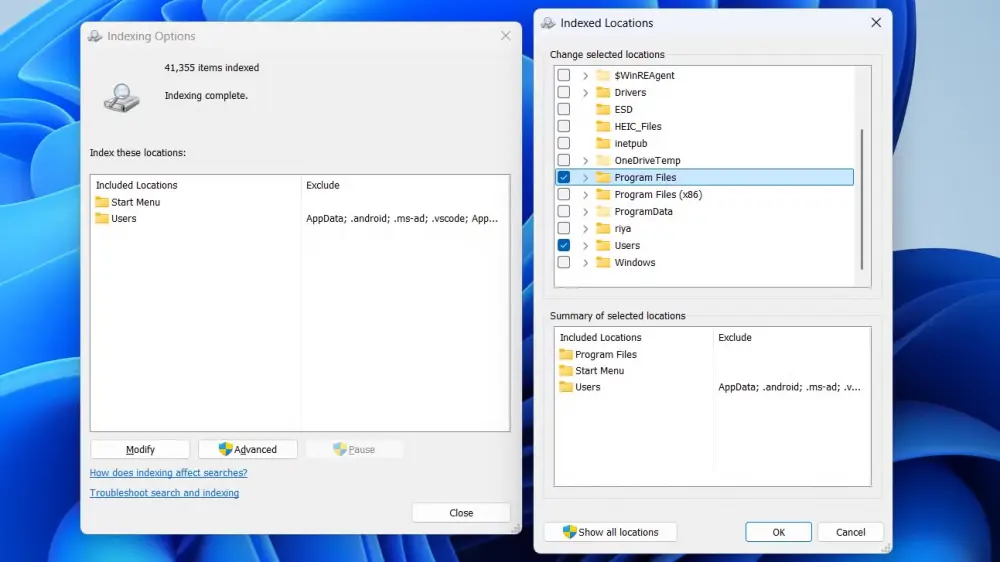
“Τροποποίηση των επιλογών ευρετηρίου αναζήτησης στα Windows 11″
Ο περιορισμός της ευρετηρίασης αναζήτησης είναι μια μέση λύση που διατηρεί την ευκολία αναζήτησης και ταυτόχρονα μειώνει το φορτίο του υπολογιστή σας.
Ολική απενεργοποίηση
Ωστόσο, εάν σπάνια χρησιμοποιείτε την Αναζήτηση των Windows και η απόδοση είναι η κορυφαία προτεραιότητά σας, μπορείτε να απενεργοποιήσετε εντελώς την ευρετηρίαση αναζήτησης. Αυτό μπορεί να είναι ιδιαίτερα χρήσιμο για τους gamers ή όσους χρειάζονται κάθε διαθέσιμη μονάδα επεξεργαστικής ισχύος.
- Πατήστε Win + R, πληκτρολογήστε services.msc και πατήστε Enter
- Βρείτε την Αναζήτηση των Windows στη λίστα. Κάντε δεξί κλικ πάνω της και επιλέξτε Ιδιότητες
- Ορίστε τον τύπο εκκίνησης σε Απενεργοποιημένο και κάντε κλικ στο Εφαρμογή
- Κάντε κλικ στο κουμπί Διακοπή και επιλέξτε Ναι για επιβεβαίωση
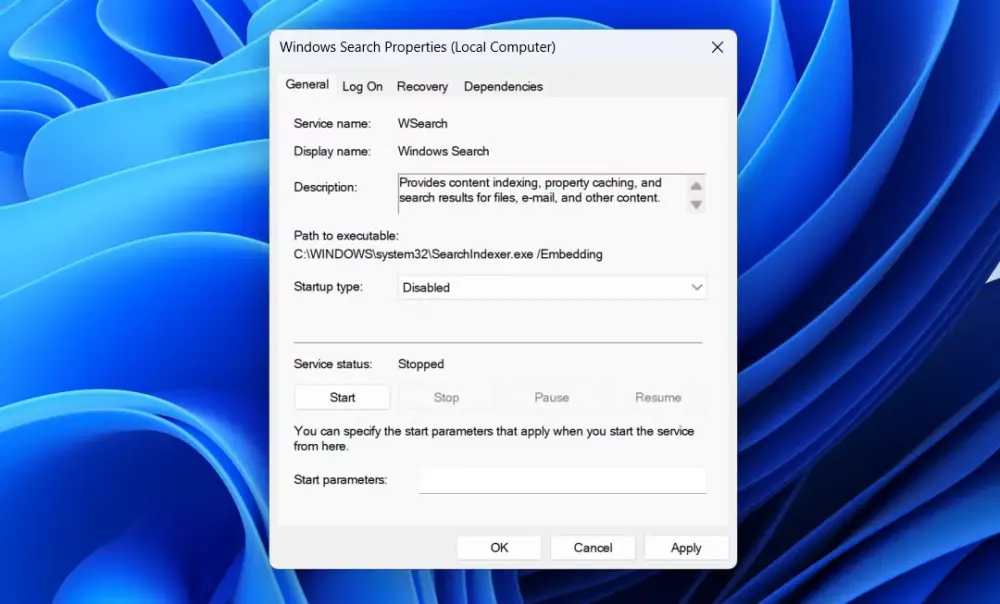
“Ιδιότητες Windows Search στην επιφάνεια εργασίας”
Η απενεργοποίηση της ευρετηρίασης σημαίνει ότι οι αναζητήσεις σας ενδέχεται να διαρκέσουν λίγο περισσότερο, αλλά ο υπολογιστής σας θα είναι συνολικά πιο γρήγορος και πιο ανταποκρινόμενος. Και αν έχετε κουραστεί να ακούτε τον σκληρό σας δίσκο να λειτουργεί ακόμα και όταν δεν κάνετε τίποτα, αυτή η μικρή αλλαγή μπορεί να κάνει μια εκπληκτικά μεγάλη διαφορά.
Απενεργοποιήστε την υπηρεσία Windows Update Medic
Η υπηρεσία Windows Update Medic είναι ένας από τους κύριους λόγους για τους οποίους είναι τόσο δύσκολο να απενεργοποιήσετε τις αυτόματες ενημερώσεις στα Windows. Λειτουργεί αθόρυβα στο παρασκήνιο, ελέγχοντας τακτικά για ενημερώσεις και διασφαλίζοντας ότι όλα τα σχετικά στοιχεία και υπηρεσίες παραμένουν ενεργά. Ακόμα και αν διακόψετε ή απενεργοποιήσετε τις ενημερώσεις μέσω της εφαρμογής Ρυθμίσεις, η υπηρεσία Medic συχνά παρεμβαίνει για να τις επανεκκινήσει.
Θα τη βρείτε καταχωρημένη ως WaaSMedic στις Υπηρεσίες των Windows. Το δύσκολο είναι ότι, αν προσπαθήσετε να την απενεργοποιήσετε απευθείας, πιθανότατα θα αντιμετωπίσετε ένα σφάλμα «Η πρόσβαση απορρίφθηκε». Με άλλα λόγια, τα Windows δεν θέλουν πραγματικά να την απενεργοποιήσετε.
Η απενεργοποίησή της είναι ακόμα δυνατή, αλλά δεν είναι τόσο απλή όσο το πάτημα ενός κουμπιού. Η μόνη αξιόπιστη μέθοδος είναι μέσω του Επεξεργαστή Μητρώου (Registry Editor). Πριν κάνετε οποιεσδήποτε αλλαγές, είναι καλύτερο να δημιουργήσετε αντίγραφα ασφαλείας των αρχείων μητρώου και να δημιουργήσετε ένα σημείο επαναφοράς. Με αυτόν τον τρόπο, αν κάτι πάει στραβά, μπορείτε να επαναφέρετε το σύστημά σας σε μια σταθερή κατάσταση.
Προσοχή στη διαδικασία
- Ανοίξτε τον Επεξεργαστή Μητρώου χρησιμοποιώντας το μενού αναζήτησης
- Χρησιμοποιήστε το αριστερό παράθυρο για να μεταβείτε στο HKLM > SYSTEM > CurrentControlSet > Services > WaaSMedicSvc
- Κάντε διπλό κλικ στο Start DWORD και αλλάξτε την τιμή του σε 4
- Κάντε κλικ στο OK και επανεκκινήστε τον υπολογιστή σας
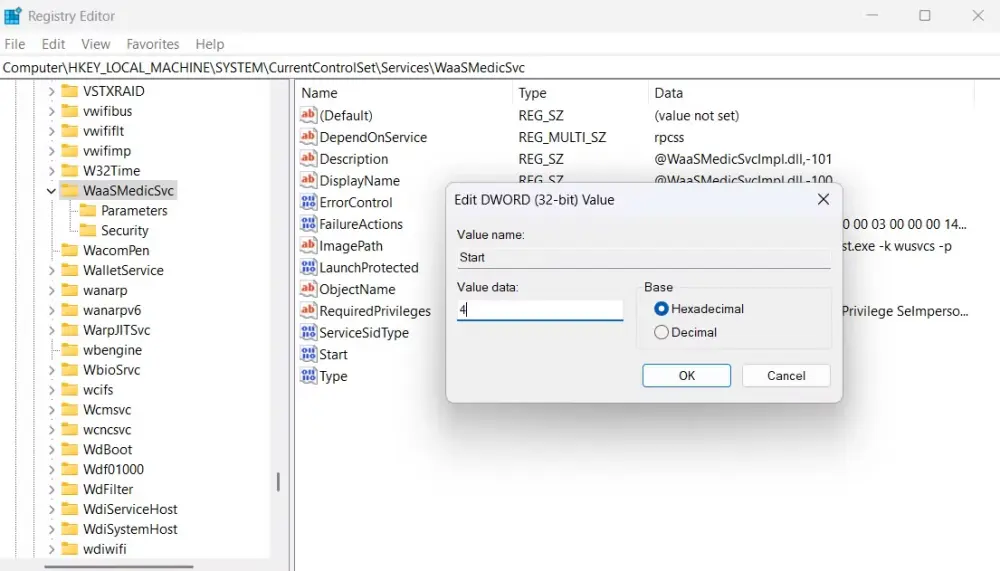
“Επεξεργασία του start DWORD στον Επεξεργαστή Μητρώου”
Ενώ η απενεργοποίηση της υπηρεσίας Windows Update Medic μπορεί να ελευθερώσει πόρους και να σταματήσει τις διακοπές των ενημερώσεων, σημαίνει επίσης ότι θα πρέπει να ελέγχετε και να εγκαθιστάτε τις ενημερώσεις χειροκίνητα. Είναι επιπλέον δουλειά, αλλά τουλάχιστον θα μπορείτε να εγκαταστήσετε τις ενημερώσεις όποτε σας βολεύει.
Ένας αργός υπολογιστής με Windows δεν χρειάζεται πάντα ακριβές αναβαθμίσεις ή πλήρη επανεγκατάσταση για να γίνει ξανά γρήγορος. Οι δύο παραπάνω αλλαγές έδωσαν στον υπολογιστή μου την αύξηση ταχύτητας που χρειαζόταν. Και δεδομένου ότι δεν βασίζομαι στην Αναζήτηση των Windows για να βρω τα αρχεία μου, δεν με πειράζει η ανταλλαγή.
Διαβάστε επίσης: 9 δωρεάν εφαρμογές για όσα σας ενοχλούν στα Windows 11
Μπορείτε να κατεβάσετε επίσης δωρεάν, πολύ ενδιαφέροντα e-books που έφτιαξα σχετικά με τη δημιουργία websites. Αλλά και για γλώσσες προγραμματισμού, εδώ στα free downloads.
Μπορείτε επίσης να βρείτε και να αντιγράψετε εκπληκτικές προτροπές (Prompts). Για γεννήτριες εικόνων “AI Text to Image” που συγκέντρωσα με κόπο. Μαζί με τα δείγματα των παραγόμενων εικόνων εδώ και εδώ.


